
Lesley Fowler
0
4812
598
Under ideelle omstændigheder fungerer udskrivning på Linux bare. Dette gælder, uanset om du bruger et USB-kabel eller opretter forbindelse via et netværk. Linux registrerer automatisk min HP Envy 4500 og udskriver over netværket uden at jeg skal jage efter drivere eller indtaste en IP-adresse.
Afhængig af hvilken printer du ejer, går din oplevelse muligvis ikke så glat. Heldigvis leveres Linux med en indbygget sikkerhedskopieringsplan for, hvornår din computer og printer ikke kommunikerer automatisk. Først når det mislykkes, er du nødt til at jage rundt efter chauffører på den gammeldags måde, og på det tidspunkt kan du muligvis være i en situation, hvor din hardware endnu ikke kører under Linux.
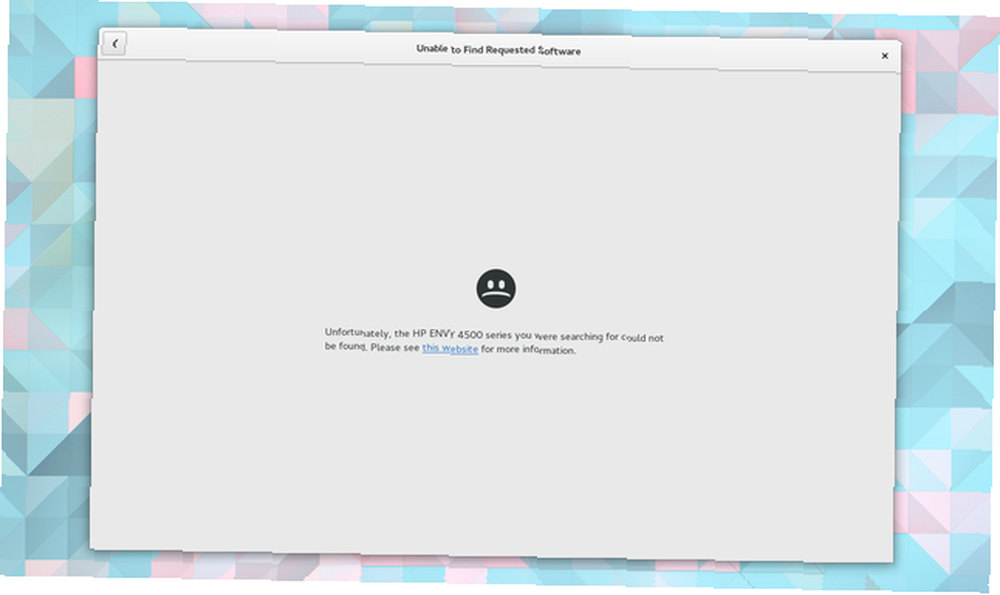
Sandsynligheden for dette bliver stadig mindre. Printere er ikke den hurtigst udviklende form for teknologi, og Linux leveres med support til mange almindelige modeller.
Teknisk baggrund
De fleste almindelige Linux-distributioner bruger Common Unix Printing System (CUPS, kort) til at kommunikere med printere og få pixels på din skærm på papir. I disse dage kører Apple projektet, så du genkender muligvis oplevelsen, hvis du er flyttet over fra Mac OS X. CUPS kommunikerer med lokale printere og netværksprintere ved hjælp af Internet Printing Protocol.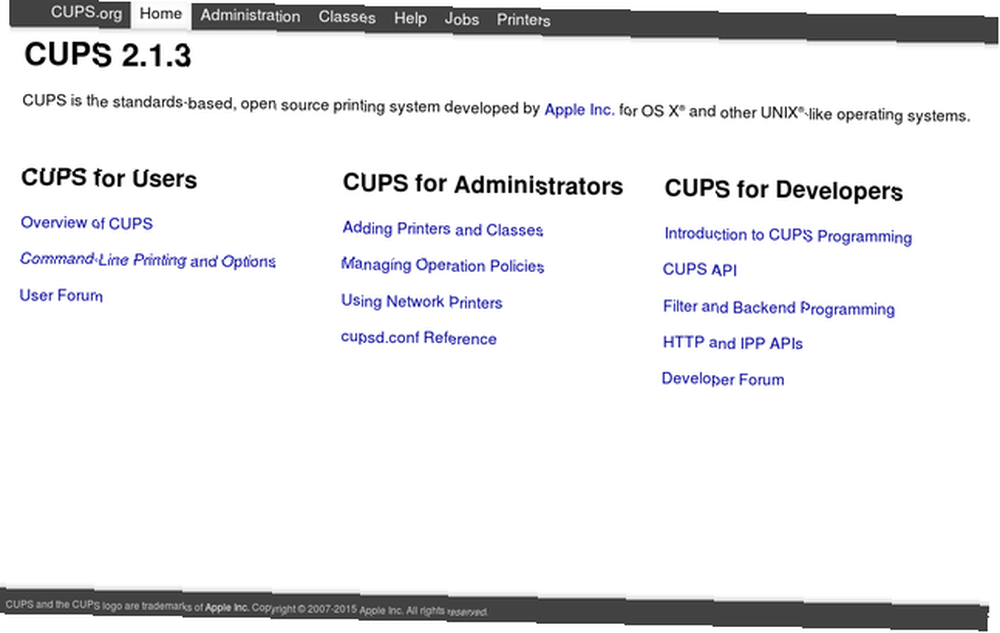
Du kan typisk finde en måde at administrere printere under systemindstillinger, men der er også muligheden for at bruge den webbaserede interface ved at skrive localhost: 631 i din browser.
Hvordan ting skal fungere
Ideelt set skal printerinstallationen være automatisk og ske i baggrunden. Du tilslutter din printer, du går til at udskrive et dokument, og du ser printeren angivet som en af indstillingerne.
Gå til for at bekræfte, om en printer blev tilføjet automatisk Indstillinger> Printere. Du skal se printerens navn vises til venstre.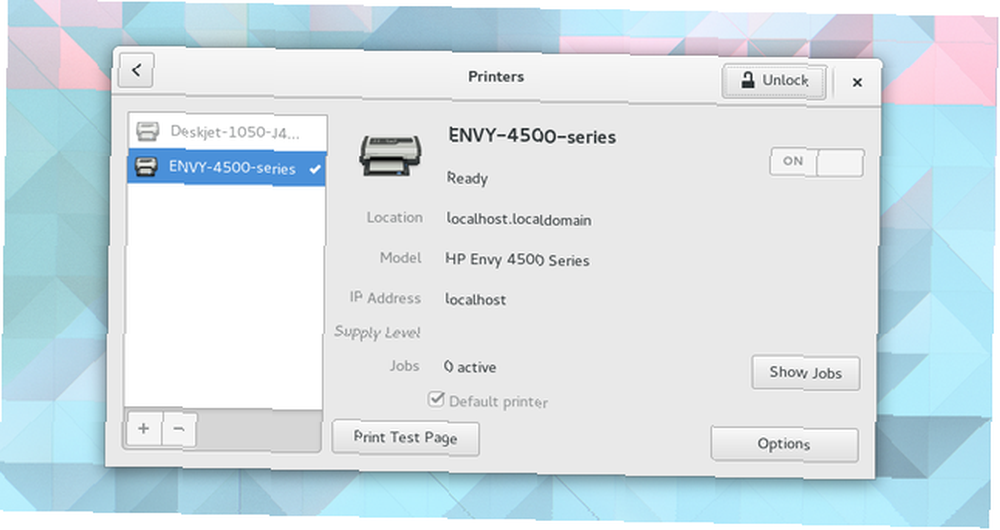
Installation af en driver
Når din computer ikke automatisk registrerer din printer, bliver du nødt til at lede efter en driver. Specifikt leder du efter en PPD-fil (PostScript Printer Description). Dette er en beskrivelse af din printer muligheder og er nødvendig for at få din kørsel til at køre.
Heldigvis betyder det at skulle gå på jagt efter en ikke nødvendigvis, at du er i en hård tid.
Brug af Foomatic-databasen
Chancerne er, at din Linux-distribution leveres med en database med gratis softwareprinterdrivere, kendt som Footmatic. Det er et sjovt navn, hvis historie du kan læse om online.
Gå til for at søge efter Foomatic efter en driver i Ubuntu Systemindstillinger> Printere. Tryk derfra + eller Tilføje knap. Vælg din serielle port, og tryk på Frem. Du skal derefter se en skærm, der beder dig om at vælge din printermærke og model.
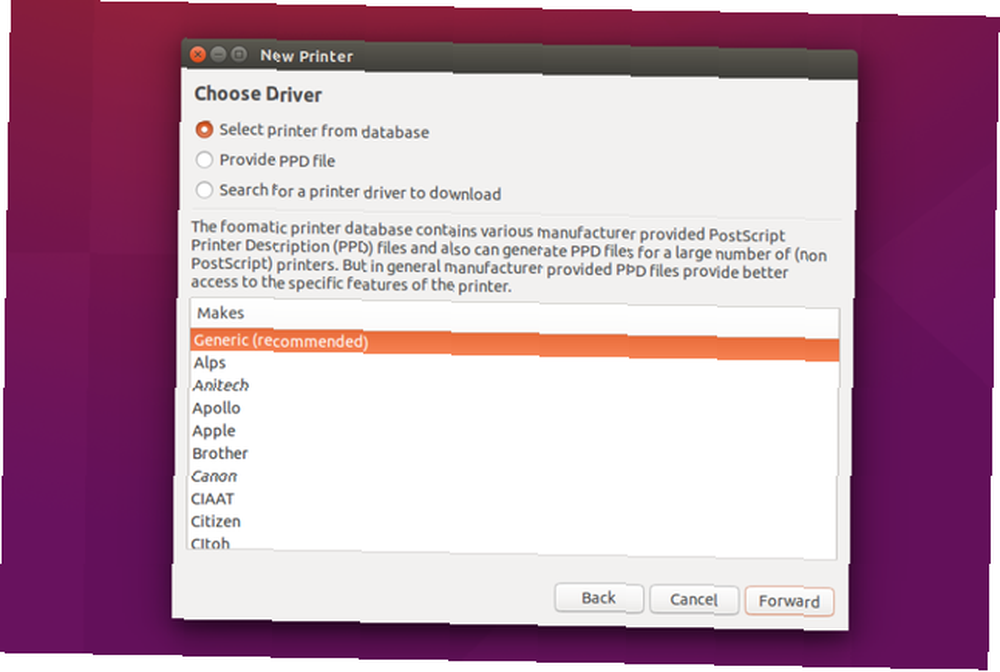
Hvis du ikke ser din nøjagtige model, kan det være værd at vælge den nærmeste for at se, om du er heldig.
Installation af en producent-leveret PPD
Når Foomatic-databasen ikke har det, du har brug for, er din næste mulighed at tjekke printerproducentens websted. Der kan du finde PPD-filen til CUPS.
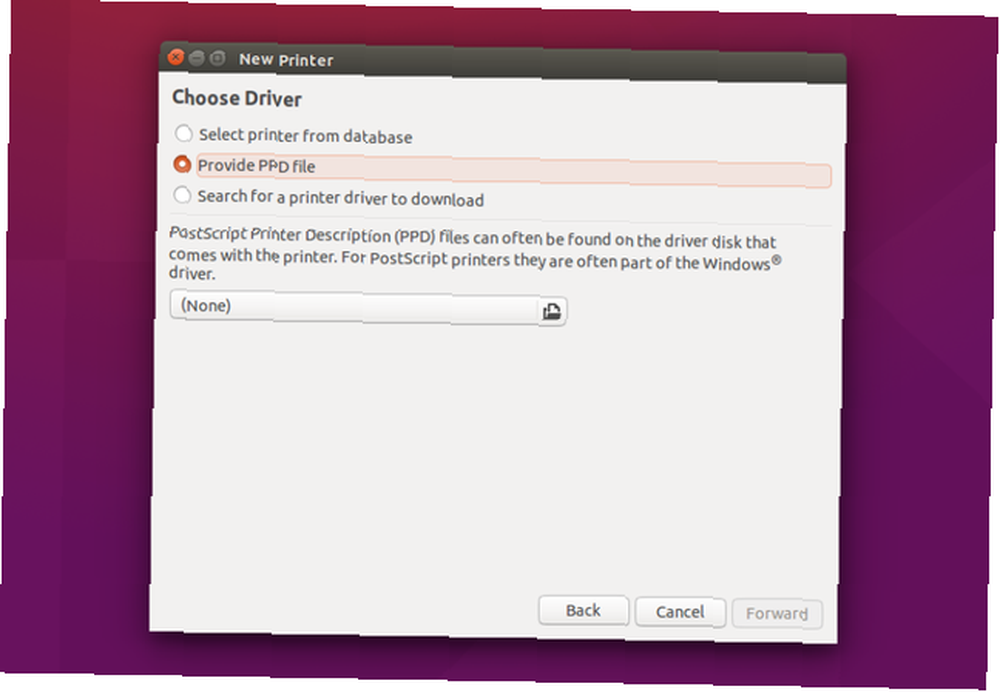
Producenter kan give andre instruktioner eller installationsværktøjer til at hjælpe dig i processen. Brother leverer drivere og kommandoer for at få sine printere til at fungere under Linux. HP leverer Linux Imaging and Printing (HPLIP) software.
Når denne metode ikke fungerer, kan du også give OpenPrinting.org-databasen et billede.
Tilføjelse af en netværksprinter
Som med at bruge et USB-kabel, hvis du allerede har konfigureret din printer til at oprette forbindelse til dit lokale netværk De 3 nemmeste måder at dele en printer over et netværk De 3 nemmeste måder at dele en printer over et netværk Du kan dele din ene printer med flere pc'er på tværs af et lokalt netværk. Vi forklarer, hvordan man konfigurerer dette i Windows. Vi viser dig også alternative måder at dele din printer på. , skal det dukke op, når du søger efter tilgængelige printere.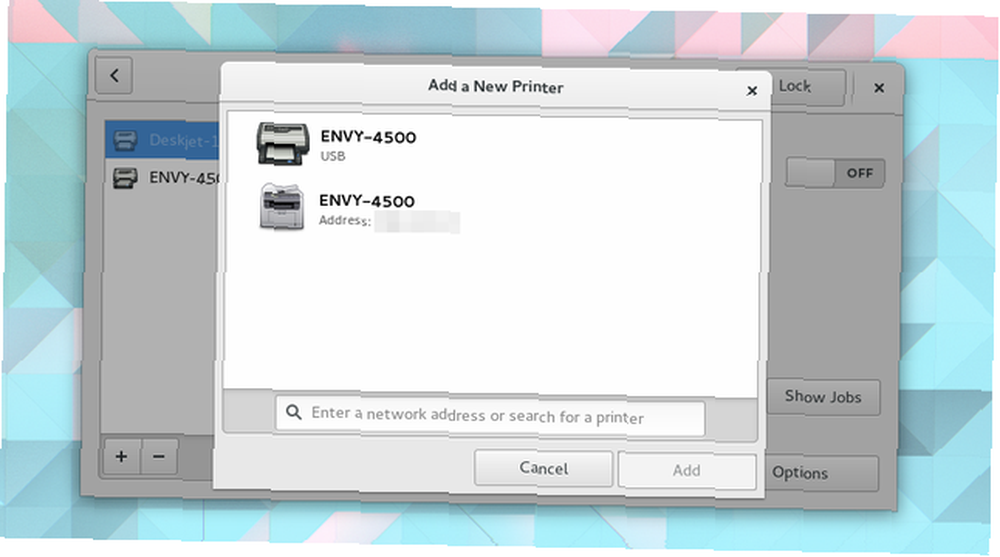
Hvis det ikke gør det, er det tid til at gøre dine hænder beskidte. CUPS-webgrænsefladen ser den samme ud, uanset hvilket Linux-skrivebordsmiljø du foretrækker (det fungerer også i Raspbian Lav din egen trådløse printer med en Raspberry Pi Lav din egen trådløse printer med en Raspberry Pi Færre kabler, fleksibilitet om hvor du kan placere din printer - trådløs udskrivning er en win-win. Medmindre du har en ældre printer. Raspberry Pi til undsætning!), så lad os gå derhen.
Klik på CUPS-webgrænsefladen Tilføjelse af printere og klasser eller den Administration fane øverst.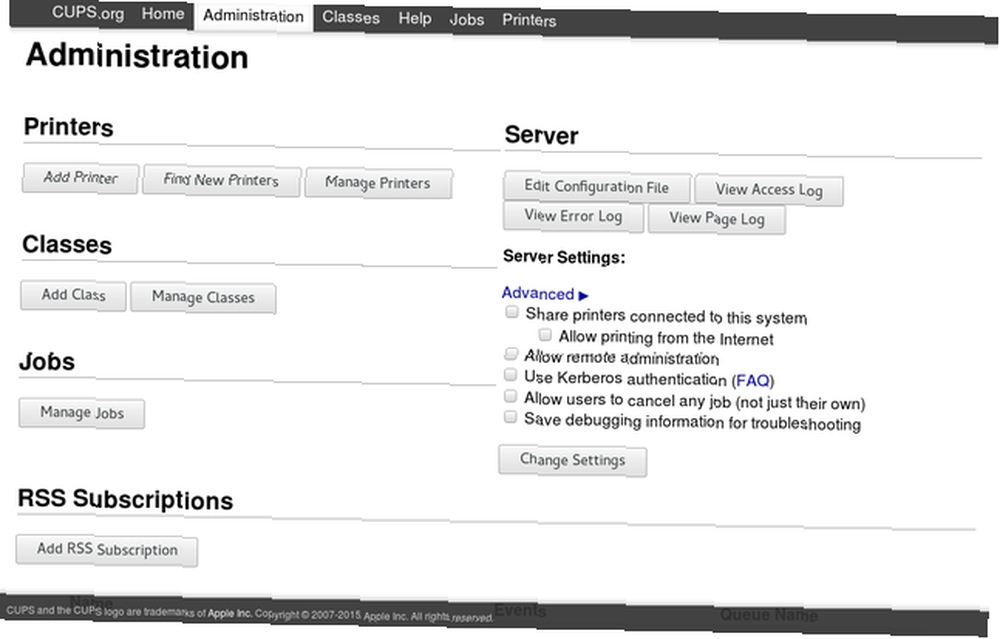
Klik derefter på Tilføj printer. CUPS beder dig om root-adgang.
Den næste side viser de printere, du allerede har konfigureret til din computer, andre tilgængelige maskiner på dit netværk, og muligheder for at tilføje en printer, som CUPS ikke kunne registrere. Hvis du kender IP-adressen på din printer, er den mest ligefremme tilgang at gå med Internet-udskrivningsprotokol. Indtast derefter
ipp: // ip_adresse / printer / printer_name... skifter IP-adresse og printer_name til de korrekte værdier.
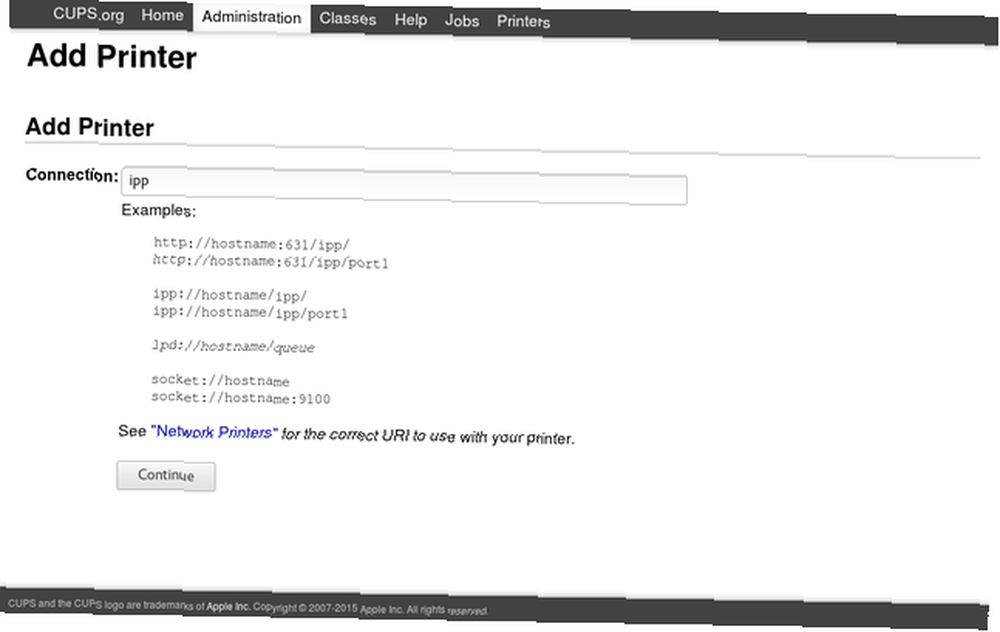
De fleste netværksaktiverede printere giver dig mulighed for at indstille IP-adressen ved hjælp af det indbyggede kontrolpanel, men måske har du ikke den mulighed, eller du vil tildele adresse eksternt. Uanset hvad, kan du gøre det ved hjælp af DHCP-protokollen. Det lyder komplekst, men du behøver kun at tilføje linjen nedenfor til slutningen af /etc/dhcpd.conf arkiv, med dine egne navne eller numre til værtsnavn, mac_adresse og ip_adresse.
vært værtsnavn
Ethernet-hardware Mac-adresse;
fast-adresse IP-adresse;
Sørg for, at det anvendte værtsnavn også er angivet i / etc / hosts fil eller registreret på din DNS-server.
CUPS understøtter andre metoder, i tilfælde af at du ikke ønsker at gå med DCHP.
Denne proces fungerer kun, hvis din printer allerede er tilsluttet dit netværk. Hvis du har en ældre enhed tilsluttet via et kabel, kan du omdanne den til en trådløs maskine ved hjælp af en Raspberry Pi Lav din egen trådløse printer med en Raspberry Pi Lav din egen trådløse printer med en Raspberry Pi Færre kabler, fleksibilitet om hvor du kan placere din printer - trådløs udskrivning er en win-win. Medmindre du har en ældre printer. Raspberry Pi til undsætning! .
En fjolsikker sikkerhedskopieringsplan
Printere har ikke det bedste omdømme. De går i stykker, de løber tør for blæk hele tiden, og som forklaringen ovenfor antyder, er installation ikke altid let. Men i disse dage er der måder at undgå at konfigurere en printer til at arbejde med hver af dine enheder.
HP ePrint-kompatible printere giver dig en e-mail-adresse og udskriver alle dokumenter eller billeder, der sendes til denne adresse. Dette fungerer uanset om du bruger et skrivebord eller en mobiltelefon. Ja, du er afhængig af, at HP holder tjenesten kørende, du er nødt til at stole på, at de ikke gør noget med din e-mail, og det kan tage et stykke tid at udskrive job. Disse ting til side, det fungerer uanset om du bruger Linux, Windows, FreeBSD, Android, iOS, Ubuntu Touch eller en gammel version af Maemo, der stadig kører på en Nokia N900, som du ikke kunne holde af med at slippe af med.
Du kan få en lignende oplevelse, hvis du allerede har en maskine konfigureret til at køre med Apple AirPrint, Google Cloud Print og andre lignende tjenester.
Når alt andet mislykkes, kan du altid få en anden til at udskrive dit dokument til dig 5 måder at udskrive dokumenter på, når du er ude af huset 5 måder at udskrive dokumenter på, når du er ude af huset Kvalitetstrykjob, når du er inde i huset det er nemt. Men hvad gør du, når du er uden for huset og har brug for at få trykt noget til tiden? . Og hvis der ikke er tid til det, kan du i det mindste udskrive til PDF og gemme dokumentet til senere. Sådan udskrives til PDF fra en hvilken som helst platform Sådan udskrives til PDF fra en hvilken som helst platform Brug for at udskrive en fil til PDF? Det er lettere, end du måske tror, uanset hvilken enhed du bruger. Vi har opsummeret alle dine muligheder. .
Udskrivning færdig!
Printere kan være smertefulde. Men måske overraskende er dette et område, hvor din oplevelse muligvis er lettere på Linux, end du er vant til andre steder. Mange printere er plug in play. Du tilslutter din computer og voila, det udskriver og scanner, ingen fingerovergang kræves. At processen er kommet så langt, er et tegn på, at det nu kan være et godt tidspunkt at migrere din arbejdsgang til Linux, alt hvad du behøver for at migrere dit hjemmekontor til Linux, alt hvad du har brug for at migrere dit hjemmekontor til Linux Det er af denne grund, hvorfor mange brugere søger at skifte til Linux. Hvis du er en af dem, vil du læse videre. Vi skal tale om, hvordan vi flytter ... .
Desværre er der stadig en mørk side ved brug af printere på Linux. Har du været der? Har du nogensinde været nødt til at manuelt redigere filer for at få tingene til at fungere? Har du haft en printer, der simpelthen ikke blev understøttet overhovedet? Eller har dine printere altid fungeret godt ud af kassen? Del dine historier om succes eller frustration med os!











